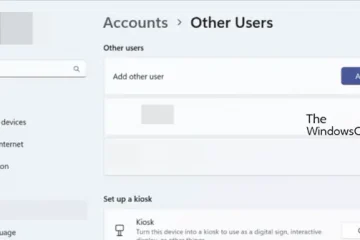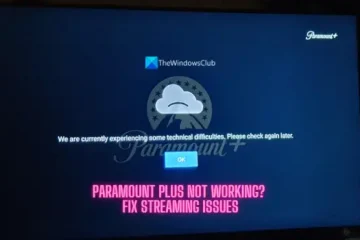Jika Anda mencurigai akun Facebook Anda disusupi, Anda harus segera mengubah kata sandi Facebook Anda. Dalam posting ini, kami akan menunjukkan kepada Anda bagaimana mengubah kata sandi Facebook Anda atau mengatur ulang jika Anda lupa. Semakin lama Anda menunggu untuk mengubah kata sandi, semakin banyak waktu penyerang melakukan kejahatan dunia maya. Melanggar Ketentuan Penggunaan Facebook berkali-kali dapat membuat akun Anda diblokir secara permanen.
Penting untuk mengubah kata sandi Facebook Anda secara teratur untuk mencegah peretas mendapatkan akses tidak sah ke akun Anda. Saat kata sandi Anda dibobol, akun Anda menjadi rentan, yang menyebabkan pencurian identitas di tangan yang salah, menyebabkan serangan berbahaya yang dapat menyebabkan hilangnya informasi sensitif atau rusaknya reputasi Anda.
Cara mengubah Kata Sandi di web Facebook.com
Buka Facebook di browser web Anda dan masuk ke akun Anda.Klik ikon profil di bagian atas-pojok kanan.Klik Setelan & privasi.Klik Setelan.Pada laman Setelan, klik opsi Keamanan dan masuk di panel kiri.Kemudian di panel kanan, gulir ke bawah ke bagian Masuk.Klik opsi Ubah kata sandi. Ketik kata sandi Anda saat ini di bidang’Saat Ini’. Ketik kata sandi baru di bidang’Baru’dan’Ketik ulang baru’. Klik tombol Simpan Perubahan.
Setel ulang kata sandi Facebook
Jika Anda keluar dan tidak ingat kata sandi Anda, Anda dapat mengatur ulang kata sandi Facebook menggunakan langkah-langkah berikut:
Buka Facebook Web.Klik tombol’Tautan Lupa kata sandi?‘di bawah tombol Masuk.Masukkan email atau nomor ponsel yang terkait dengan akun Facebook Anda.Klik tombol Cari.Facebook akan meminta Anda untuk mengirimkan kode login ke id email terdaftar Anda. Klik Lanjutkan.Periksa kotak masuk Anda untuk kode pemulihan akun dan ketik yang sama di bidang Masukkan kode (di Web Facebook).Klik tombol Lanjutkan.Ikuti di-instruksi layar untuk mengatur ulang kata sandi Anda.
Jika Anda menggunakan aplikasi desktop Facebook alih-alih menggunakan Facebook di browser, proses untuk mengubah atau mengatur ulang kata sandi akan tetap sama.
Kiat: Lihat cara membuat atau membuat kata sandi yang kuat.
Cara mengubah kata sandi di Facebook Seluler
Jika Anda mengakses Facebook lebih banyak di ponsel daripada di PC, bagian berikut akan memandu Anda mengubah kata sandi menggunakan aplikasi Facebook iOS atau Android.
Mengubah kata sandi Facebook di Android
Luncurkan aplikasi Facebook.Klik ikon profil Anda di pojok kanan atas.Klik ikon Gear di sebelah label’Menu’.Gulir ke bawah ke bagian Keamanan .Klik Keamanan dan masuk. Di bawah Masuk, klik Ubah sandi. Ini akan membawa Anda ke layar Ubah Kata Sandi. Ketik kata sandi Anda saat ini di bidang’Kata sandi saat ini’. Ketik kata sandi baru di bidang’Kata sandi baru’dan’Ketik ulang kata sandi baru’. Klik Perbarui Kata Sandi untuk menyimpan perubahan.
Setel ulang kata sandi Facebook
Jika Anda belum masuk dan lupa kata sandi, ikuti langkah-langkah ini untuk menyetel ulang kata sandi Facebook Anda:
Luncurkan aplikasi Facebook.Klik tautan’Lupa Kata Sandi?‘.Pada layar berikutnya, masukkan nomor ponsel yang terdaftar dengan akun Facebook Anda dan klik tombol Cari Akun. Anda juga dapat mengeklik tautan’Telusuri menurut alamat email‘dan masukkan id email terdaftar Anda untuk menemukan akun Anda.Pada layar berikutnya, klik tautan’Dapatkan kode atau tautan melalui email’atau’Dapatkan kode atau tautan melalui opsi SMS.Klik tombol Lanjutkan.Berdasarkan pilihan Anda, Anda akan menerima kode pemulihan akun baik melalui surat atau SMS.Ketikkan kode di layar berikutnya dan ikuti petunjuk petunjuk di layar untuk mengatur ulang kata sandi.
Ubah kata sandi Facebook di iOS
Luncurkan aplikasi Facebook.Klik ikon Hamburger di pojok kanan bawah.Klik ikon Gear di pojok kanan atas. Gulir ke bawah ke bagian Keamanan dan klik Keamanan dan masuk. Gulir ke bawah ke bagian Masuk dan klik Ubah kata sandi.Pada layar Ubah Kata Sandi, ketikkan kata sandi Anda saat ini di kolom atas. Di dua kolom berikutnya, ketik dan ketik ulang kata sandi baru. Klik tombol Perbarui Kata Sandi.
Setel ulang kata sandi Facebook
Jika Anda sudah masuk keluar dan tidak dapat mengingat kata sandi Anda saat masuk lagi, langkah-langkah ini akan membantu Anda mengatur ulang kata sandi Anda:
Luncurkan Facebook.Klik tautan Bantu saya masuk.Masukkan ponsel atau alamat email Anda yang terdaftar di layar berikutnya dan klik tombol Temukan Akun.Masukkan kode untuk mengonfirmasi akun Anda dan klik Lanjutkan. Ikuti petunjuk lebih lanjut untuk mengatur ulang kata sandi.
Inilah cara Anda dapat dengan mudah mengubah atau mengatur ulang kata sandi Anda di Facebook.
Baca: Bagaimana cara mengubah Gambar Profil Facebook tanpa memberi tahu siapa pun.
Bisakah saya mengubah kata sandi Facebook dua kali?
Ya, bisa. Anda dapat mengubah kata sandi menggunakan aplikasi web Facebook atau aplikasi Facebook Android atau iOS. Jika Anda masuk, Anda dapat mengubah kata sandi dari halaman Pengaturan Facebook. Jika Anda tidak masuk dan bahkan tidak ingat kata sandinya, Anda dapat mengubahnya melalui proses pengaturan ulang kata sandi seperti yang dijelaskan dalam postingan ini.
Mengapa saya tidak dapat mengubah kata sandi saya di Facebook?
Demi keamanan, Facebook tidak mengizinkan Anda meminta kata sandi baru melebihi batas tertentu dalam satu hari. Jika ini terjadi, Anda mungkin harus menunggu setidaknya 24 jam sebelum mencoba mengatur ulang kata sandi lagi.
Baca selanjutnya: Cara melihat siapa yang membagikan kiriman Anda di Facebook.